 tutorial komputer
tutorial komputer
 Penyelesaian masalah
Penyelesaian masalah
 Apakah yang perlu saya lakukan jika sistem win11 tidak dapat mencari fail skrip c:usersadministrator?
Apakah yang perlu saya lakukan jika sistem win11 tidak dapat mencari fail skrip c:usersadministrator?
Apakah yang perlu saya lakukan jika sistem win11 tidak dapat mencari fail skrip c:usersadministrator?
PHP editor Xinyi akan menjawab soalan "Apakah yang perlu saya lakukan jika sistem win11 tidak dapat mencari fail skrip c:usersadministrator". Apabila menghadapi situasi ini, anda perlu menyemak sama ada laluan fail adalah betul dan pastikan fail skrip wujud dalam laluan yang ditentukan. Jika fail itu wujud, mungkin terdapat masalah disebabkan tetapan sistem atau jangkitan virus. Anda boleh cuba menyelesaikan masalah dengan membaiki fail sistem, menjalankan perisian anti-virus atau memasang semula sistem pengendalian. Jika masalah berterusan, adalah disyorkan untuk berunding dengan juruteknik profesional atau menghubungi pengilang sistem pengendalian untuk mendapatkan bantuan lanjut.
Sistem Win11 tidak dapat mencari fail skrip c:usersadministrator Penyelesaian:
1 Klik kanan Mula dalam bar tugas di bawah dan pilih "Windows Terminal (Administrator)" daripada pilihan yang diberikan di atas.
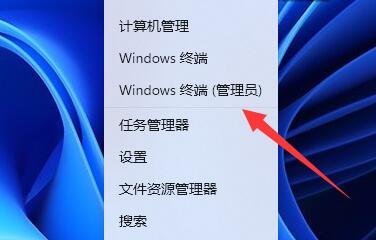
2. Selepas memasuki tetingkap, masukkan arahan "set-ExecutionPolicy RemoteSigned" dan tekan Enter untuk melaksanakan.
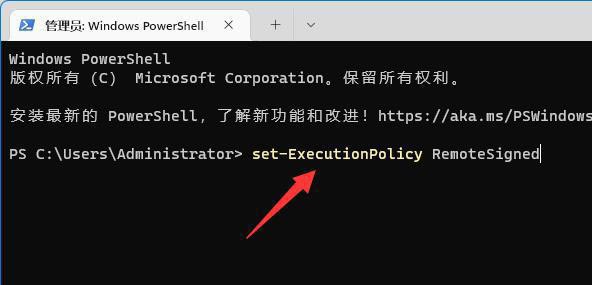
3 Kemudian masukkan "A" untuk masuk dan "vue -V" untuk masuk untuk menyelesaikan masalah.
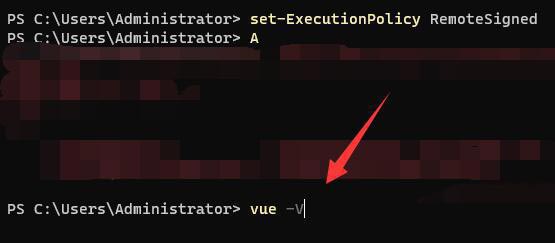
Atas ialah kandungan terperinci Apakah yang perlu saya lakukan jika sistem win11 tidak dapat mencari fail skrip c:usersadministrator?. Untuk maklumat lanjut, sila ikut artikel berkaitan lain di laman web China PHP!

Alat AI Hot

Undresser.AI Undress
Apl berkuasa AI untuk mencipta foto bogel yang realistik

AI Clothes Remover
Alat AI dalam talian untuk mengeluarkan pakaian daripada foto.

Undress AI Tool
Gambar buka pakaian secara percuma

Clothoff.io
Penyingkiran pakaian AI

AI Hentai Generator
Menjana ai hentai secara percuma.

Artikel Panas

Alat panas

Notepad++7.3.1
Editor kod yang mudah digunakan dan percuma

SublimeText3 versi Cina
Versi Cina, sangat mudah digunakan

Hantar Studio 13.0.1
Persekitaran pembangunan bersepadu PHP yang berkuasa

Dreamweaver CS6
Alat pembangunan web visual

SublimeText3 versi Mac
Perisian penyuntingan kod peringkat Tuhan (SublimeText3)

Topik panas
 1378
1378
 52
52
 Di manakah folder fon win11?
Jul 22, 2024 pm 01:00 PM
Di manakah folder fon win11?
Jul 22, 2024 pm 01:00 PM
Selepas kami menaik taraf komputer kepada Win11, kami boleh memasang dan menggunakan fon dengan meletakkannya di dalam folder fon. Ramai rakan tidak tahu lokasi folder fon Win11 folder font. Jika anda berminat, sila datang dan lihat dengan editor. Lokasi folder fon Win11: 1. Klik dua kali "PC ini" pada desktop untuk masuk, dan kemudian klik pemacu cakera sistem C. 2. Kemudian cari folder "Windows" dan bukanya. 3. Fail "Fon" di bawah ialah folder fon Win11. 4. Klik dua kali untuk membuka dan anda boleh melihat semua fail yang dipasang pada komputer anda.
 Bagaimana untuk menukar fon sistem dalam Windows 11
Jul 31, 2024 pm 12:31 PM
Bagaimana untuk menukar fon sistem dalam Windows 11
Jul 31, 2024 pm 12:31 PM
Sebagai tambahan kepada fon yang disertakan dengan sistem secara lalai dalam Windows 11, fon dalam format lain perlu dimuat turun dari kedai Seterusnya, editor akan memperkenalkan kepada anda cara menukar fon sistem dalam Windows 11. Saya harap ia akan membantu anda! Penggantian sistem Windows 11 Kaedah fon: 1. Klik kanan pada desktop dan pilih "Peribadikan". 2. Klik "Fon" dalam antara muka "Pemperibadian". 3. Klik "Dapatkan lebih banyak fon dalam Microsoftstore". 4. Cari fon yang anda suka di kedai, kemudian klik Dapatkan untuk memuat turun dan memasangnya.
 Microsoft mengeluarkan kemas kini kumulatif Win11 Ogos: meningkatkan keselamatan, mengoptimumkan skrin kunci, dsb.
Aug 14, 2024 am 10:39 AM
Microsoft mengeluarkan kemas kini kumulatif Win11 Ogos: meningkatkan keselamatan, mengoptimumkan skrin kunci, dsb.
Aug 14, 2024 am 10:39 AM
Menurut berita dari tapak ini pada 14 Ogos, semasa hari acara August Patch Tuesday hari ini, Microsoft mengeluarkan kemas kini kumulatif untuk sistem Windows 11, termasuk kemas kini KB5041585 untuk 22H2 dan 23H2, dan kemas kini KB5041592 untuk 21H2. Selepas peralatan yang disebutkan di atas dipasang dengan kemas kini kumulatif Ogos, perubahan nombor versi yang dilampirkan pada tapak ini adalah seperti berikut: Selepas pemasangan peralatan 21H2, nombor versi meningkat kepada Build22000.314722H2 Selepas pemasangan peralatan, nombor versi meningkat kepada Build22621.403723H2 Selepas pemasangan peralatan, nombor versi meningkat kepada Build22631.4037 Kandungan utama kemas kini KB5041585 untuk Windows 1121H2 adalah seperti berikut: Penambahbaikan.
 Bagaimana untuk menyelesaikan ralat dalaman dalam Sambungan Desktop Jauh Win10
Jul 19, 2024 pm 03:03 PM
Bagaimana untuk menyelesaikan ralat dalaman dalam Sambungan Desktop Jauh Win10
Jul 19, 2024 pm 03:03 PM
Fungsi sambungan desktop jauh sangat mudah dan sering digunakan dalam kehidupan dan kerja harian kita Baru-baru ini, beberapa rakan melaporkan bahawa apabila menyambung ke desktop jauh, ralat sambungan dalaman telah digesa ? , editor di bawah akan memberi anda pengenalan terperinci kepada penyelesaian kepada ralat dalaman dalam sambungan desktop jauh Win10 Jika anda berminat, anda boleh lihat. Penyelesaian kepada ralat dalaman dalam Sambungan Desktop Jauh Win10: 1. Klik kanan Mula dalam bar tugas dan pilih "Tetapan" dalam pilihan menu untuk dibuka. 2. Klik pilihan "Rangkaian dan Internet" dalam antara muka. 3. Kemudian klik pada pilihan "Ethernet". 4.
 Bagaimana untuk membuka pendaftaran dalam sistem win11
Aug 10, 2024 pm 06:53 PM
Bagaimana untuk membuka pendaftaran dalam sistem win11
Aug 10, 2024 pm 06:53 PM
Kadangkala apabila menggunakan komputer, kita akan menggunakan fungsi registry komputer Jadi bagaimana untuk membuka pendaftaran dalam sistem win11 Atas sebab ini, editor membawa kaedah operasi yang mudah, anda boleh mengendalikannya cara yang lebih mudah dan lebih bebas kebimbangan untuk membuka pendaftaran. Pengenalan kepada cara membuka pendaftaran dalam sistem win11 1. Pertama, klik dua kali komputer ini pada desktop sistem yang dibuka. 2. Kemudian pilih pemacu C pada komputer anda untuk membukanya. 3. Cari folder Windows dan klik untuk masuk. 4. Kemudian cari regedit.exe dan klik dua kali untuk membukanya.
 Apa yang perlu dilakukan jika Win11 Ethernet tidak mempunyai konfigurasi IP yang sah
Aug 16, 2024 pm 12:43 PM
Apa yang perlu dilakukan jika Win11 Ethernet tidak mempunyai konfigurasi IP yang sah
Aug 16, 2024 pm 12:43 PM
Apabila menggunakan sistem win11, saya mendapati bahawa Ethernet tidak mempunyai konfigurasi yang sah Jadi bagaimana untuk menyelesaikannya. Atas sebab ini, editor akan memberikan anda penyelesaian operasi yang mudah baca tutorial untuk faham. Win11 Ethernet tidak mempunyai penyelesaian konfigurasi IP yang sah 1. Klik terus fungsi menu Mula dalam bar tugas, dan kemudian klik pada halaman Buka. 2. Dalam halaman tetapan yang terbuka, klik Pilihan di sebelah kiri, dan kemudian klik dalam lajur di sebelah kanan. 3. Cari tetapan yang berkaitan, lihat fungsi di bawah, dan klik padanya. 4. Dalam tetingkap sambungan rangkaian yang dibuka, pilih rangkaian yang sedang digunakan dan klik kanan untuk membuka fungsi sifat. 5. Kemudian cari pada halaman yang terbuka dan klik Properties di bawah. 6. Jika
 Apa yang perlu dilakukan jika sistem Win10 menggesa ralat aplikasi werfault.exe
Jul 21, 2024 pm 07:53 PM
Apa yang perlu dilakukan jika sistem Win10 menggesa ralat aplikasi werfault.exe
Jul 21, 2024 pm 07:53 PM
Baru-baru ini, beberapa rakan melaporkan bahawa dalam proses menggunakan Win10, ralat aplikasi Werfault.exe berlaku dan aplikasi tidak dapat dibuka secara normal. Bagaimana untuk menyelesaikan masalah ini? penyelesaian kepada ralat aplikasi werfault.exe yang digesa oleh sistem Win10 Jika anda berminat, anda boleh lihat. Penyelesaian kepada ralat aplikasi werfault.exe yang digesa oleh sistem Win10: 1. Klik kanan Mula dalam bar tugas bawah dan pilih "Jalankan" dalam pilihan menu untuk membukanya. 2. Masukkan "gpedit.msc" dalam tetingkap dan tekan Enter untuk membuka. 3. Masuk kumpulan
 Bagaimana untuk membuka indeks carian Win11 jika ia ditutup
Sep 02, 2024 pm 06:32 PM
Bagaimana untuk membuka indeks carian Win11 jika ia ditutup
Sep 02, 2024 pm 06:32 PM
Apabila sistem menggunakan carian, tiba-tiba mendapati bahawa indeks carian sistem ditutup Adakah anda tahu cara membukanya Atas sebab ini, editor menyediakan anda dengan tutorial mudah tentang cara membuka indeks carian Win11 yang ditutup . Bagi yang masih belum tahu cara mengendalikannya, boleh buka melalui tutorial. Tutorial tentang cara membuka indeks carian Win11 ditutup 1. Terus menggunakan gabungan kekunci pintasan untuk membuka fungsi run. 2. Kemudian masukkannya dalam kotak carian, klik OK, dan buka halaman perkhidmatan. 3. Kemudian cari perkhidmatan dalam tetingkap perkhidmatan yang dibuka dan klik dua kali untuk membukanya. 4. Dalam tetingkap yang terbuka, tukar jenis permulaan yang menang kepada automatik, klik Mula di bawah, dan kemudian klik OK untuk menyimpan tetapan. 5. Kemudian kembali ke ruangan carian



